Odin ile Samsung Telefonunuzu Manuel Olarak Nasıl Güncellersiniz?
Yayınlanan: 2022-01-29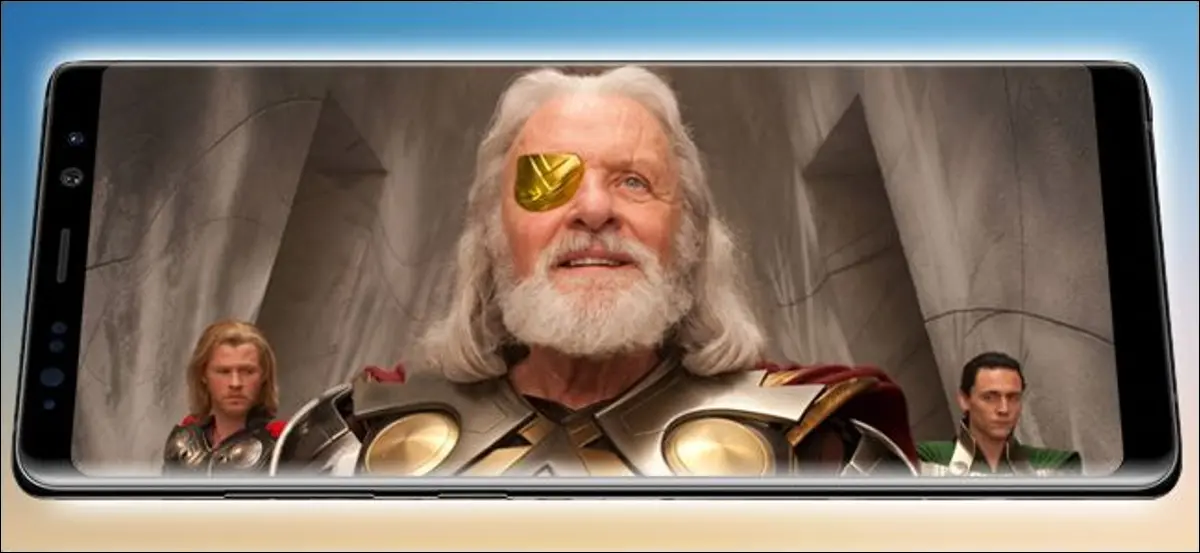
Odin, tüm-baba, Asgard krallığını İskandinav panteonunun yüce tanrısı olarak yönetir. Samsung tarafından dahili olarak yayınlanan bir Windows yazılımı parçası olan Odin, Android tabanlı telefonlara ve tabletlere ürün yazılımı görüntülerini flaş etmek için kullanılır. Onların kafasını karıştırmamak önemlidir.
Google ve diğer bazı telefon üreticilerinin aksine Samsung, kullanıcıları özel ROM'ları çalıştırmaktan ve başka değişiklikler yapmaktan caydırmak için kilitli bellenim ve önyükleyiciler kullanarak yazılımını sıkı bir şekilde koruyor. Bu, Odin'in genellikle hem yasal hem de ev yapımı bir Samsung telefona yazılım yüklemenin en kolay yolu olduğu anlamına gelir. Öyleyse Thor'un bir kopyasını atın ve başlayalım.
Neye ihtiyacınız olacak
Neyse ki, bunun için sadece birkaç şeye ihtiyacınız var (Odin yazılımının yanı sıra - buna geleceğiz):
- Bir Samsung telefon veya tablet
- Windows masaüstü veya dizüstü bilgisayar
- bir USB kablosu
Hepsini anladın mı? Harika.
Odin nedir?
Odin, Samsung'un Android tabanlı cihazlarına bellenim yükleme işlemini otomatikleştiren Windows tabanlı bir programdır. Tüketicilere yönelik değildir: Araç, Samsung'un kendi personeli ve onaylı onarım merkezleri içindir. Odin'in İnternet'e sızan tüm sürümleri, özellikle son kullanıcıların cihazlarını onarması veya özelleştirmesi amacıyla meraklı sitelere ve kullanıcı forumlarına gönderilir.
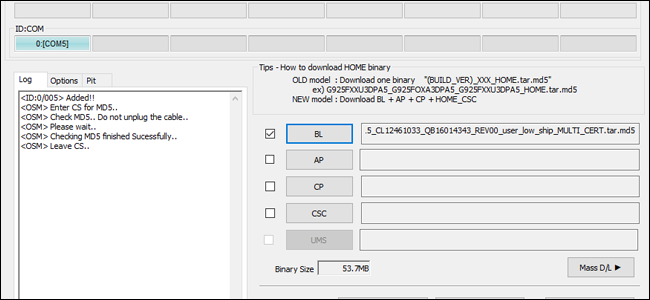
Odin'i kullanmanın amacı, telefonun veya tabletin cihaza önyüklenebilir dosyaları yüklemeye yetkili olarak tanıdığı resmi Samsung yazılımı olmasıdır. Bazı Samsung cihazlarını onsuz rootlamak veya başka bir şekilde değiştirmek mümkündür, ancak birçok teknik ve onarım, kullanımını gerektirir.
Bununla birlikte, buraya yakından dikkat edin: Odin'i kendiniz kullanmak, telefonunuzu tuğlalama potansiyeline sahiptir. Pek çok Android meraklısı onu güvenle kullandı, ancak yanlış bellenim dosyasını yüklerseniz veya yanıp sönme işlemini keserseniz, telefonun yeniden başlatılamaması ihtimali vardır. Telefonunuzu daha resmi bir düzeltme için Samsung'a gönderseniz bile, Odin yazılımını kullanmak garantinizi geçersiz kılabilir. Telefonunuza yeni bir ROM yüklüyorsanız, muhtemelen tüm kullanıcı verilerinizi ve uygulamalarınızı da kaybedersiniz… ama muhtemelen bunu zaten biliyordunuz.
Anladın mı? Tamam o zaman, yapman gereken şu.
Birinci Adım: Doğru Odin Sürümünü Bulun
Odin'i kullanmadan önce Odin'i bulup indirmeniz gerekir. Evet, bu oldukça açık görünüyor, ancak söylemesi yapmaktan daha kolay. Yukarıda belirtildiği gibi, Odin, Samsung tarafından herkese açık olarak indirilmek üzere yayınlanmamıştır, bu nedenle üçüncü bir tarafça barındırılan bir sürüm bulmanız gerekir. Bunlar genellikle kullanıcı forumlarıyla bağlantılıdır, en olağanüstüleri XDA Geliştiricileridir. Bu devasa sitenin hemen hemen her büyük Android cihazı için alt bölümleri vardır.
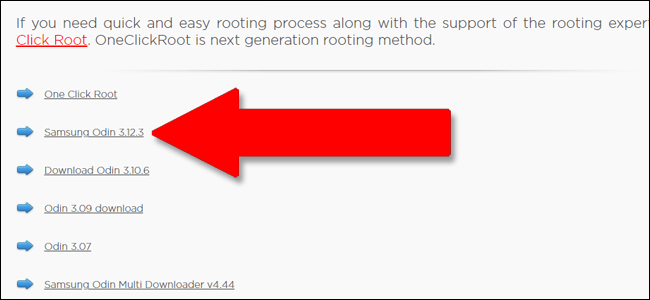
Yazma sırasında, Samsung müşterilerinin eline geçen Odin'in en son sürümü 3.12'dir. Hiçbiri gerçekten resmi olmadığı için belirli indirme siteleri önermekten çekiniyoruz, ancak geçmişte OdinDownload ile iyi bir başarı elde ettik. Ancak her zaman olduğu gibi, bilinmeyen kaynaklardan yazılım indirirken, önce iyi bir antivirüs ve kötü amaçlı yazılımdan koruma yazılımı yüklediğinizden emin olun.
Odin yükleyicisini Windows PC'nize indirin ve sıkıştırılmış bir klasördeyse sıkıştırmasını açın. Program taşınabilir, kurulmasına gerek yoktur.
İkinci Adım: Bir Odin-Flashable Firmware Dosyası Bulun
Muhtemelen Odin'i ilk etapta istemenizin nedeni budur. Odin dosyalarının boyutu, devasa çok gigabaytlık bellenim dosyalarından (bir Android telefon için ana işletim sistemi), önyükleyici veya radyo gibi diğer gerekli sistemlerde yapılan küçük güncellemelere kadar değişir. Çoğu zaman, Odin'i bir stok, değiştirilmemiş yazılım görüntüsünü veya kök erişimi gibi araçlar ekleyen biraz değiştirilmiş bir görüntüyü flaş etmek için kullanacaksınız.
Yine, bu dosyaların ana dağıtıcıları olarak öncelikle XDA gibi kullanıcı meraklısı sitelere bakıyorsunuz. Kullanıcılar genellikle yazılımı bulur, AndroidFileHost gibi bir dosya barındırma hizmetine yükler, ardından onu duyurmak için yeni bir forum gönderisi yapar ve barındırma hizmetine bağlantı verir. Bu gönderiler başka bir önemli işlevi yerine getirir: kullandığınız dosyanın gerçekten cihazınızla uyumlu olduğundan emin olmanızı sağlar.
İndirmek ve flash yapmak için bir dosya seçmeden önce kontrol etmeniz gereken birkaç şey vardır:
- Cihaz uyumluluğu : Dosyanın, belirli cihazınızda ve cihaz varyantında yanıp sönmeye yönelik olduğundan emin olun. Tüm "Samsung Galaxy S8" telefonları aynı değildir: işlemciler, radyolar ve diğer donanımlardaki farklılıklarla birlikte bölgesel farklılıklar küçük veya büyük olabilir. Emin olmak için tam model numarasını kontrol edin… ve emin değilseniz, muhtemelen flaş yapmamalısınız.
- Taşıyıcı uyumluluğu : Samsung telefonlarının bazı çeşitleri yalnızca belirli mobil operatörler içindir, diğerleri ise birden fazla operatör için kullanılabilir. Bu, bazı telefonları bazı bellenimlerle uyumsuz hale getirir. Yine, muhtemelen bu belirlemeyi telefonunuzun model numarasına göre yapabilirsiniz.
- Sürüm düşürme blokları : Bir yazılım güncellemesi özellikle kapsamlıysa, telefon yazılımının eski bir sürümünü yeniden yüklemek mümkün olmayabilir. Bunu bilmenin hemen hemen tek yolu, diğer kullanıcıların raporlarını kontrol etmektir. Yazılımı düşürmeye çalışıyorsanız, bir sonraki adıma geçmeden önce ilgili konuları çokça okuyun.
- Odin uyumluluğu : Odin programının eski sürümleri en son ürün yazılımı dosyalarını flashlayamayabilir, bu nedenle devam etmeden önce en son sürümün sızmasını beklemeniz gerekebilir.
Her şeyi kontrol ettikten sonra tekrar kontrol edin. Bunu yeterince vurgulayamam: Uyumsuz dosyalar, onları flaş ettiğinizde muhtemelen telefonunuzu bozacaktır. Her şeyin doğru olduğundan eminseniz dosyayı indirin. Genellikle bir ZIP veya RAR arşivine yüklenirler; masaüstünüzdeki bulması kolay bir klasöre çıkarın.

Üçüncü Adım: Telefonunuzu veya Tabletinizi Bağlayın
Telefonunuzu kapatın ve ardından “İndirme moduna” açın. Bu, cihazı yeni yazılımın yanıp sönmesi için hazırlayan özel bir ön yükleme modudur. Bu moda önyükleme yapmak, belirli bir tuşa basma kombinasyonunu gerektirir; eski Samsung telefonları için genellikle Güç+Ana Sayfa+Ses Kısma, beş saniye basılı tutulurdu. Galaxy S8 ve Note 8 serisinde bu, Güç+Bixby düğmesi+Sesi Kısma'dır. Hızlı bir Google araması, size özel modeliniz için ihtiyacınız olan kombinasyonu söylemelidir.
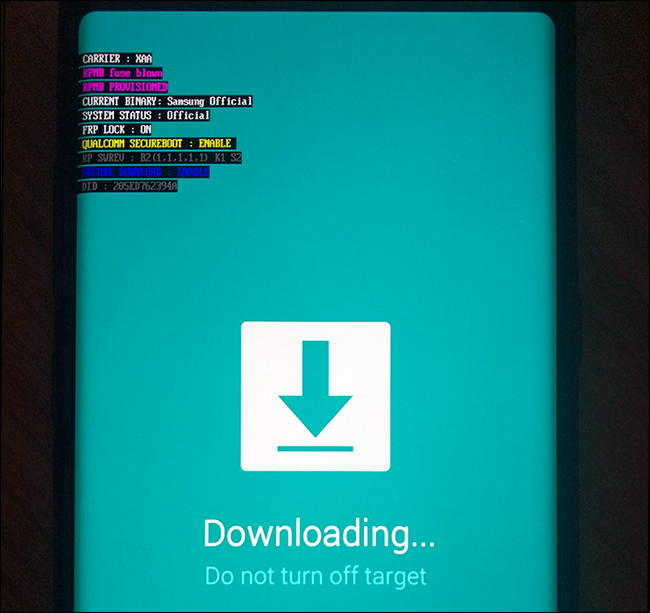
"İndirme modu"nun Samsung cihazlarına özel olduğunu ve tüm Android cihazlarının girebileceği "Kurtarma modundan" farklı bir durum olduğunu unutmayın. Telefonunuz veya tabletiniz her biri için ayrı düğme dizilerine sahip olacaktır. Birbirlerine benzeyecekler, ancak kurtarma modu bir listede bir avuç kullanıcı tarafından erişilebilen seçeneğe sahip olma eğilimindeyken, indirme modu yalnızca telefonun USB üzerinden giriş için beklediği bir ekrandır.
Artık İndirme modunda olduğunuza göre, telefonunuzu USB kablonuzla PC'nize bağlayın.
Dördüncü Adım: Flash İçin Odin'i Kullanma
Telefonunuz veya tabletiniz PC'nize bağlıyken Odin uygulamasını başlatın. ID:COM alanında tek bir giriş görmelisiniz, en son sürümde deniz mavisi renkli ve ayrıca bir “Eklendi!!” arayüzün Günlük bölümündeki mesaj. Bunu görmüyorsanız, telefonunuz için bir Samsung sürücüsü aramanız gerekebilir.
Bu noktada seçenekleriniz değişecektir. Tam bir stok ROM flaşı için aşağıdaki düğmelerin her birine basacaksınız:
- BL : önyükleyici dosyası.
- AP : "Android bölümü", ana işletim sistemi dosyası.
- CP : modem üretici yazılımı.
- CSC : “Tüketici yazılımı özelleştirmesi”, bölgesel ve taşıyıcı veriler için ekstra bir bölüm.
Her bir düğmeyi tıklayın ve ROM'daki veya İkinci Adımda indirdiğiniz diğer yazılımdaki ilgili .md5 dosyasını seçin. Tam olarak ne yaptığınıza bağlı olarak, paketinizde dört dosya türünün tümü bulunmayabilir. Olmazsa, görmezden gelin. Doğru dosyayı doğru alana aldığınızdan emin olun. Yüklenen her dosyanın yanındaki onay işaretine tıklayın. Daha büyük dosyalar, özellikle “AP”, programın bir veya iki dakika donmasına neden olabilir, ancak dosyayı yüklemesi için zaman tanıyın.
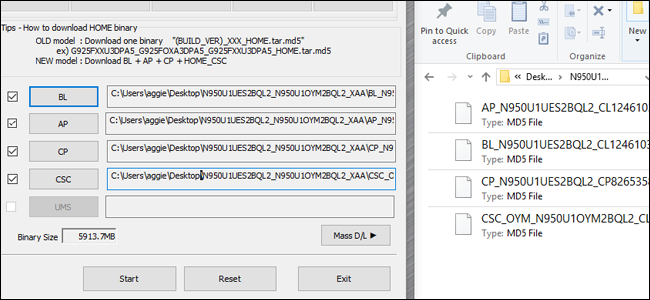
İşlemin bu adımı, bir stok ROM'u, yeni bir önyükleyiciyi veya modem dosyasını vb. Tam olarak ne yapacağınızı öğrenmek için dosyayı indirdiğiniz gönderiye dayalı olarak dosyanın talimatlarını kontrol edin. Hangi md5 dosyasının nereye gittiğinden emin değilseniz, bunu yapana kadar devam etmeyin.
Her şey yolunda görünüyorsa, yanıp sönme işlemini başlatmak için “Başlat” düğmesine tıklayın. Özellikle USB 2.0 üzerinden bağlıysanız, tüm bu verileri aktarmak biraz zaman alabilir. “Günlük” veya “Mesaj” alanında dosyaların parladığını göreceksiniz ve ID:COM alanının yanında bir ilerleme çubuğu belirecektir.
İşlem bittiğinde ID:COM'un üzerinde bir “RESET” butonu belirecektir. Tıklayın ve telefonunuz yeniden başlatılacak ve yeni yazılımına yüklenecektir. Tebrikler!
Yukarıdaki adımlar genelleştirilmiştir. Özel cihazınız için sağlanan talimatlar ve yanıp sönme yazılımı farklıysa, özellikle telefon yazılımının Samsung'dan gelmeyen özelleştirilmiş bir sürümünü flaş etmeye çalışıyorsanız, işlemi değiştirmekten çekinmeyin.
Resim kredisi: Samsung, Marvel.
